
Shoferët janë softuer, pa ndonjë pajisje, të lidhur me një kompjuter. Në këtë artikull ne do të flasim për mënyrën e gjetjes dhe instalimit të një shoferi për Canon MF3110 MFP.
Shkarkoni dhe instaloni shoferin MF3110 Canon
Kërkimi për shoferin e kërkuar për MFP mund të zbatohet në faqen zyrtare të Canon, duke kontaktuar programe të specializuara, si dhe duke përdorur aftësitë e vetë sistemit operativ. Instalimi është bërë si modaliteti manualisht dhe automatik.Metoda 1: Faqja zyrtare e Canon
Pajisja multifunksionale, e cila po flet sot, është e vjetëruar aq shumë sa që shoferët bazë janë të disponueshëm vetëm për X86 (32 bit) të sistemeve. Për shembull, për Windows 7 X64, lista në dispozicion është bosh. Nëse OS juaj ka pak 64 bit, ju do të duhet të përdorni skedarë të destinuara për një model tjetër të printerit. Tjetra, ne do të shohim të dy opsionet.
Mbështetje zyrtare për Canon
Windows 32 bit
- Shkoni në faqe dhe zgjidhni sistemin tuaj në listë (32-bit).
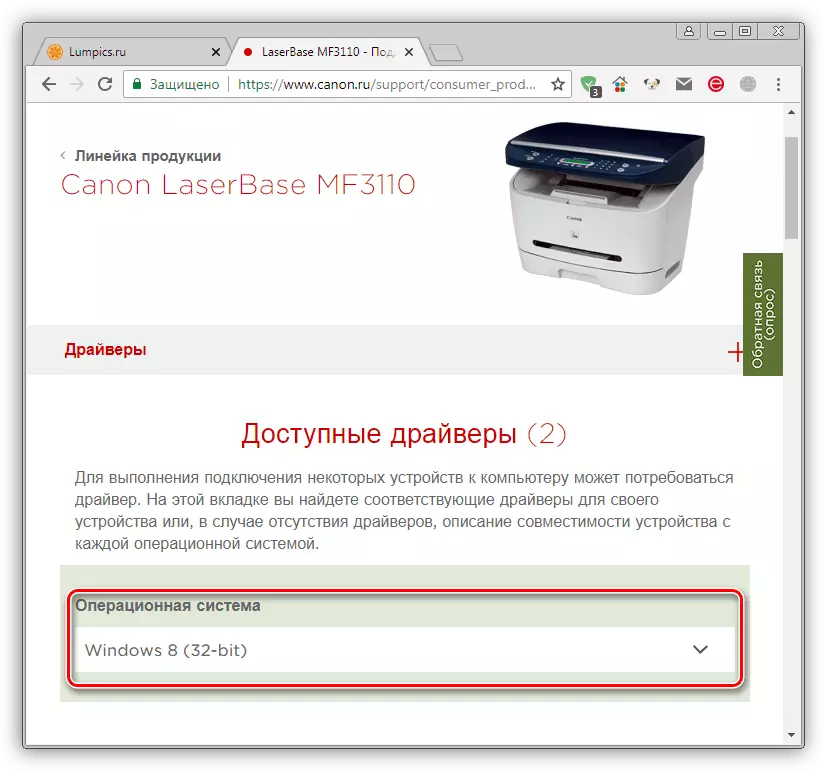
- Shkarkoni shoferin "I-Laserbase MF3110".
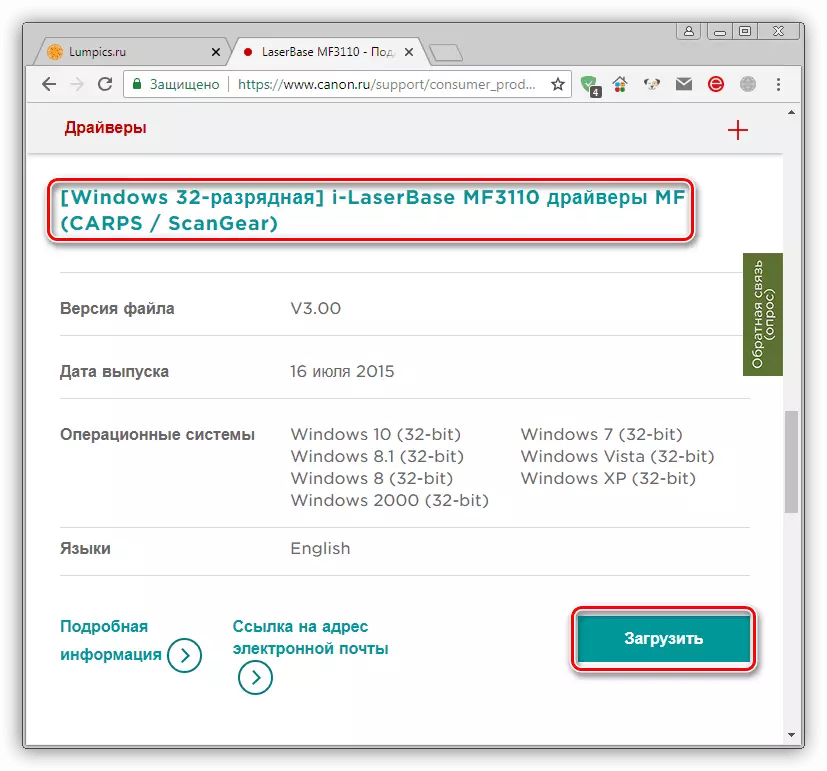
- Ne transferojmë instaluesin e shkarkuar në desktop dhe drejtojmë një klikim të dyfishtë, pas së cilës automatikisht shpaket dosjen me të njëjtin emër. Dosja do të krijohet automatikisht.

- Ne hapim dosjen dhe klikoni dy herë në skedarin setup.exe.

- Në dritaren e fillimit të instaluesit, klikoni "Next".
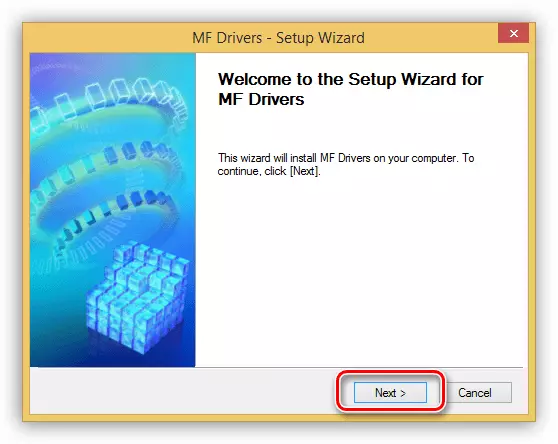
- Ne pajtohemi me kushtet e licencës duke klikuar butonin "Po".

- Mbyllni dritaren e instalimit të butonit "Exit".

Windows 64 bit
Siç thamë më lart, është për MF3110 se nuk ka shofer mbi shoferin zyrtar, kështu që ne do të gjejmë dhe shkarkojmë paketën për printera MF5700. Nëse zgjidhni një skedar shkarkimi, i kushtoni vëmendje versionit dhe bit të sistemit. Nëse faqja i ka përcaktuar ato gabimisht, zgjidhni opsionin tuaj në listën e drop-down.

Shkarkoni shofer për mf5700
Ju lutem vini re se kur instaloni softuerin në këtë metodë, fitorja 64-bit 10 dhe 8 do të duhet të çaktivizoni kontrollin e nënshkrimit të shoferit.
Lexo më shumë: Çaktivizo kontrollin e nënshkrimit të shoferit dixhital
- Para së gjithash, ne duhet të shpaketoj paketën e shkarkuar në çdo dosje në PC. Ju mund ta bëni këtë duke përdorur Arkivin 7-Zip.
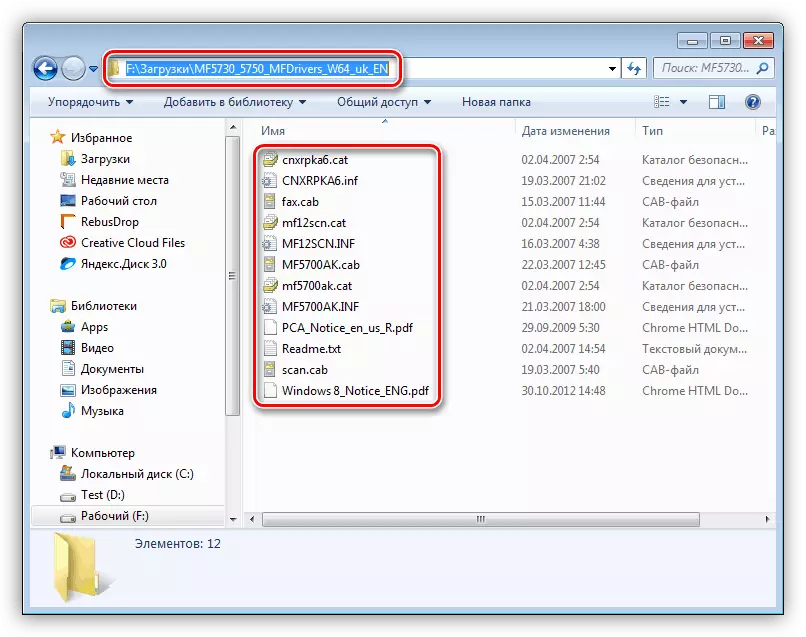
- Ne e lidhim printerin në kompjuter dhe kalojmë në "mosmarrëveshjen e pajisjes" nga menyja "Run" (Win + R).
Devmgmt.msc.

- Ne jemi duke kërkuar për një pajisje, afër të cilit ikona është duke qëndruar me një trekëndësh të verdhë. Mund të quhet, si modeli ynë (MF3110) ose të ketë emrin "pajisje të panjohur".

- Ne klikoni mbi emrin e PCM dhe të shkojmë në përditësimin e shoferëve.

- Zgjidhni opsionin me kërkimin e skedarëve PC.

- Tjetra, vazhdoni në listën e paketave të instaluara tashmë.

- Shtypni butonin "Instalo nga Disk".
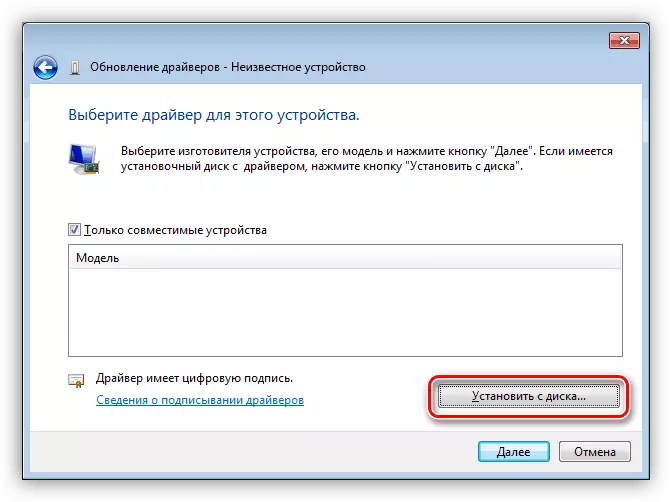
- Kliko "Rishikimi".
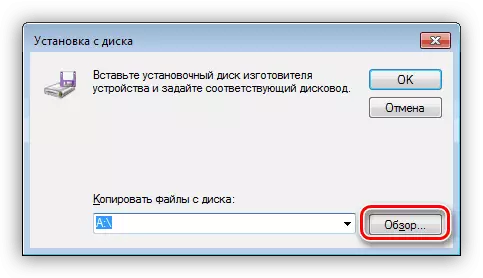
Ne gjejmë dosjen tonë në të cilën ne shpaketoj arkivin dhe zgjidhni skedarin cnxrpka6.inf.
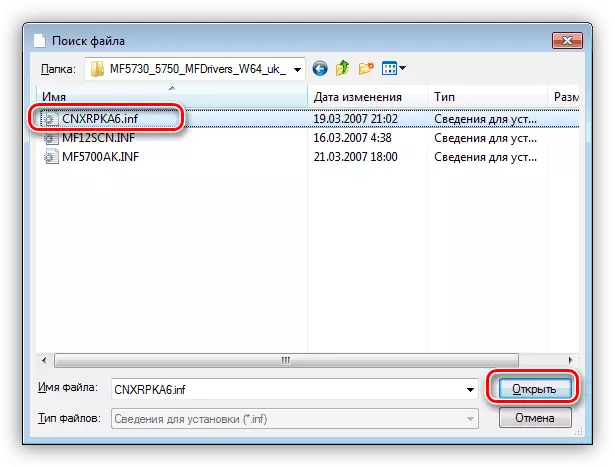
Kliko OK.

- Ne theksojmë shoferin e parë pa "faks" dhe të shkojmë më tej.

- Nëse sistemi tregon një dritare me opsionet e instalimit, ne zgjidhni zëvendësimin dhe klikoni "Next". Ne presim për fundin e instalimit.

Në mënyrë që të instaloni shoferin dhe për skanerin, ju duhet të bëni një pjesë të kodit në skedarin MF12Scn.inf, të vendosura në një dosje me një shofer të paketuar.

- Hapni skedarin me një klik të dyfishtë dhe kërkoni një seksion të quajtur "[Models.Ntamd64.5.1]". Shtoni kodin tuaj në fund të bllokut.
% LPTENUM \ mf3110.devecedesc% = mf5730install_xp, USB \ vid_04a9 & pid_2660 & mi_00
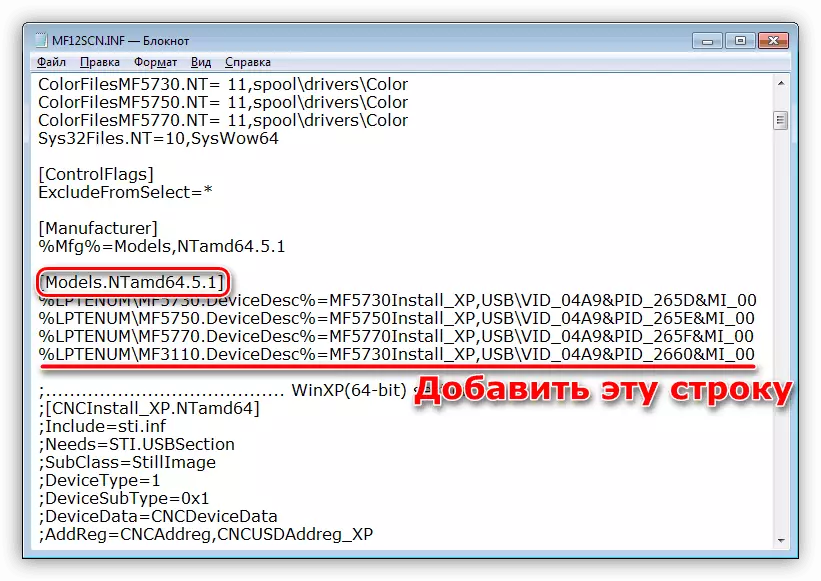
- Mbyllni skedarin dhe ruani në sistemin e kërkesës. Tjetra, ne përsërisim të njëjtat veprime si për printerin - një përditësim nga menaxheri i pajisjes. Dallimi është se në fazën e dytë (shih paragrafin 6 më lart) Kërkimi i shoferit, ne duhet të zgjedhim të gjithë dosjen.
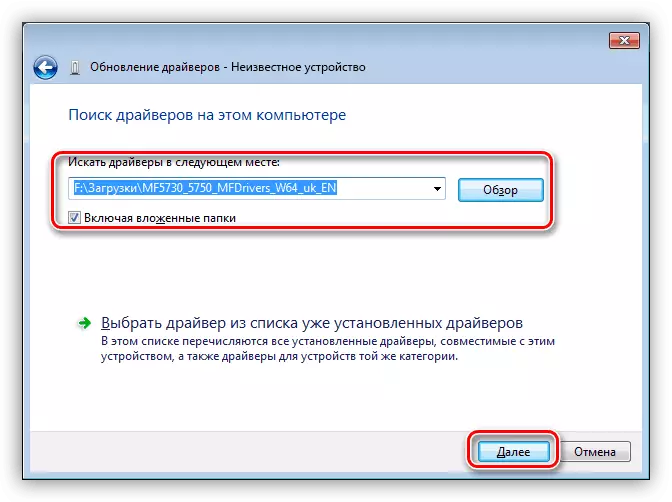
Kjo është mënyra e vetme për ta instaluar këtë softuer në sistemet 64-bit. Udhëzimet e mëposhtme janë të përshtatshme vetëm për OS 32-bit.
Metoda 2: Softueri i veçantë për përditësimin e shoferit
Këto mjete janë programe që lidhen me serverat zhvillues dhe të aftë për skanim rekomandimet e sistemit dhe të lëshojë mbi përditësimin, si dhe listat e shoferët e nevojshme. Një nga përfaqësuesit e software të tillë është DriverPack Solution.

Lexo më shumë: Si të përditësoni shoferët
Nëse ju nuk janë të kënaqur me zgjedhjen tonë, atëherë lexoni opsionet e tjera.
Lexo më shumë: Programet për të përditësuar shoferët
Metoda 3: Kodi unik i pajisjes
Çdo pajisje e lidhur me një kompjuter merr kodin e vet unik. Duke përdorur këto të dhëna, ju mund të gjeni një aparat shofer duke përdorur burimet e specializuar në internet. Canon MF3110 ynë është kodi në vijim:
USBPRINT \ CANONMF31102FE8.

Lexo më shumë: Kërko për shoferët e harduerit
Metoda 4: Sistemi Mjetet
Sipas mjeteve të sistemit, ne do të thotë mjet për instalimin printera dhe paketën shoferët përfshirë në OS.
Windows 10, 8, 7
- Run string "Run" një kombinim të Windows + R çelësat dhe shkruani komandën e mëposhtme:
Printerët e kontrollit.
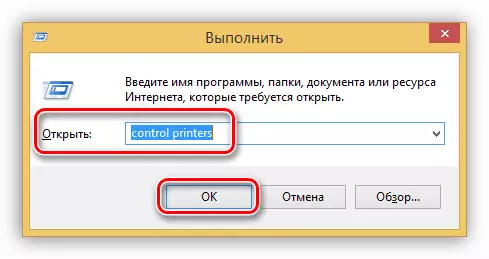
- Shtypni "Shtimi Printer" button.
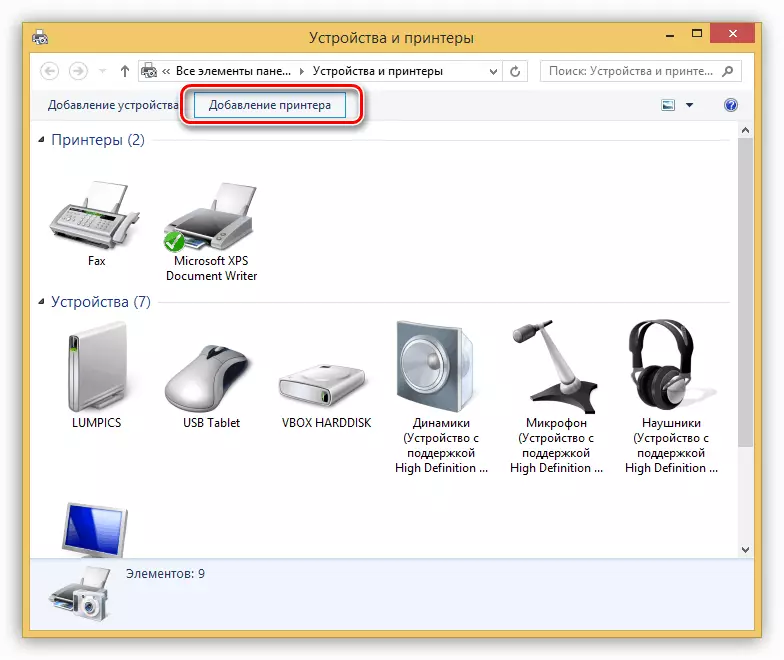
- Ne informojë sistem që pajisja jonë mungon në lista duke klikuar mbi shprehjen e duhur. Kjo dhe faza e ardhshme do të anashkalohet nëse keni Windows 7.
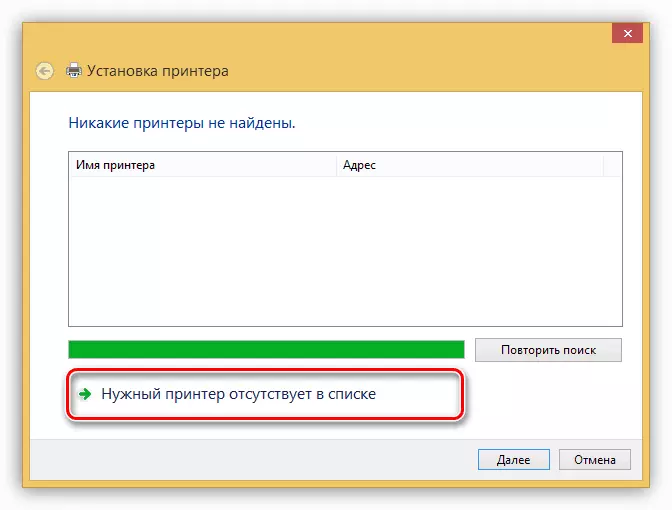
- Ne kemi vënë kaloni kundërt paragrafin me një zgjedhje manuale të parametrave dhe kliko "Next".
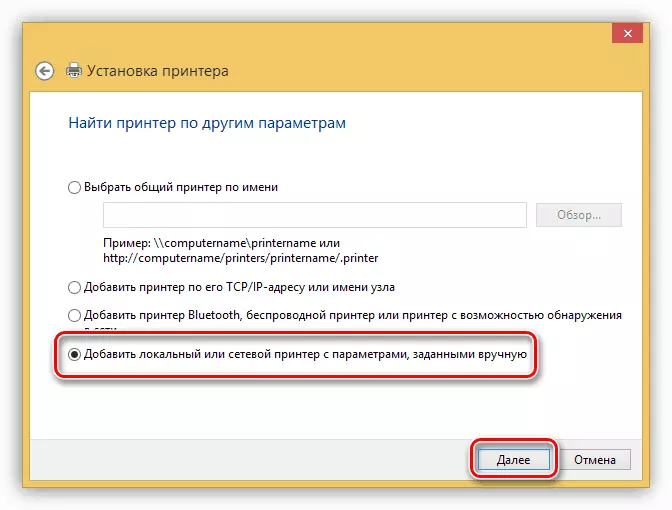
- Në dritaren e ardhshme, të specifikojë "mjeshtër", në të cilin port kemi në plan për të lidhur MFP.

- Këtu kemi nevojë për të gjetur të Canon në listën e prodhuesve dhe të zgjidhni një model në kolonën e djathtë.
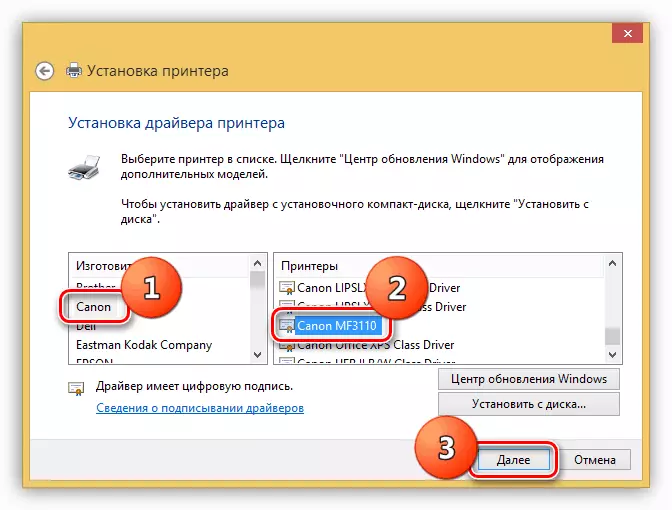
- Le emrin e printerit ose të lënë default që është treguar.

- Mbylle "Master" duke klikuar "Finish".
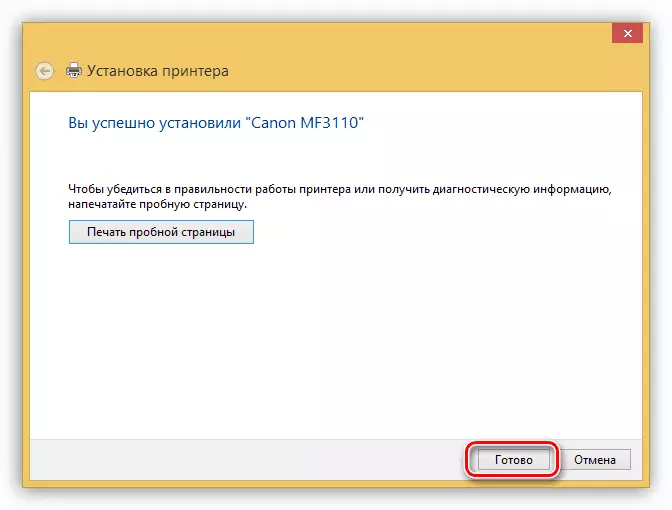
Windows XP.
- Qasja në seksionin e dëshiruar është kryer në të njëjtën mënyrë si në sistemet e reja - nga menuja "Run". Butoni për nisjen e "Master" është quajtur gjithashtu në mënyrë të ngjashme.
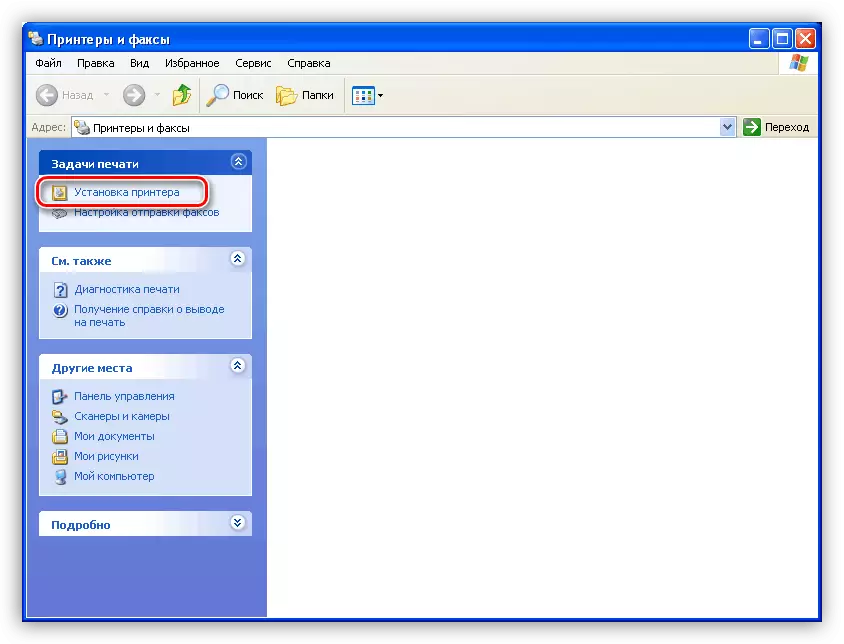
- I kaloni dritaren e parë duke klikuar "Next".
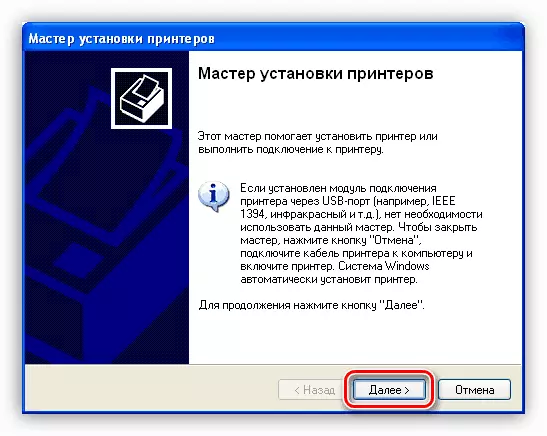
- Shkëputje përkufizimin automatik të printerit, përndryshe sistemi do të fillojnë të kërkojnë për një pajisje jo-ekzistente.

- Definimi portin lidhje për MFP.
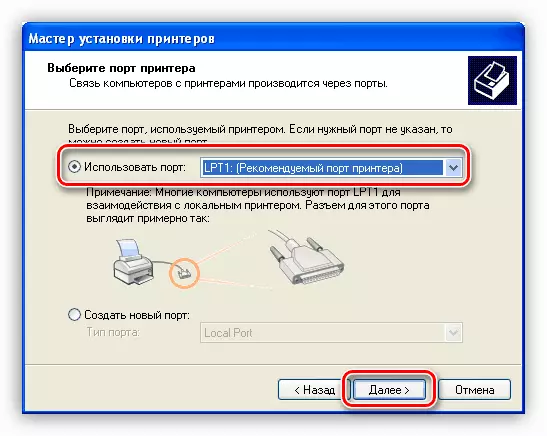
- Tjetra, në kolonën e majtë, zgjidhni Canon, dhe në modelin e duhur.

- Ne kemi ardhur me një emër ose të lënë të përgatitur dhe të shkojmë më tej.

- Ne zgjedhim nëse duhet të shtypim një faqe testimi, dhe kliko "Next".
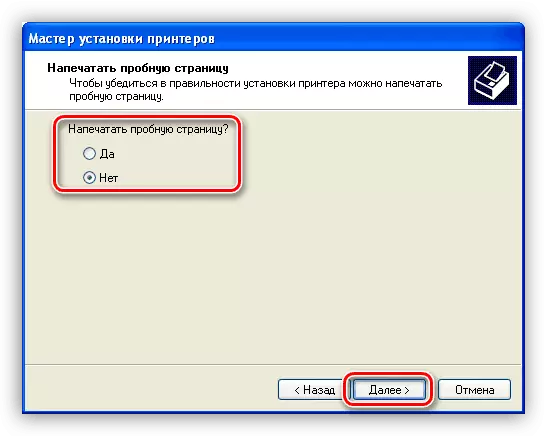
- Plotësoni instalimin e programit të instalimit.

Përfundim
Siç mund ta shihni, shkarkoni dhe instaloni softuerin e printerit të Canon MF3110 është mjaft i thjeshtë. Vërtetë, nëse keni një version 64-bit të sistemit operativ në kompjuterin tuaj, ju do të duhet të tinker pak.
